- フォンアンドロイド.com
- パソコン
- 窓
- Windows 10: Microsoft、サービスを宣伝する全画面ウィンドウでユーザーを嫌がらせ
ほぼ 1 年にわたり、Windows 10 はすべての Microsoft サービスを宣伝するために全画面ページを表示してきました。これまで、このウィンドウはアップデート後にのみ表示され、一度しか表示されませんでした。しかし、最近では、何度か、さまざまな機会に現れるようです。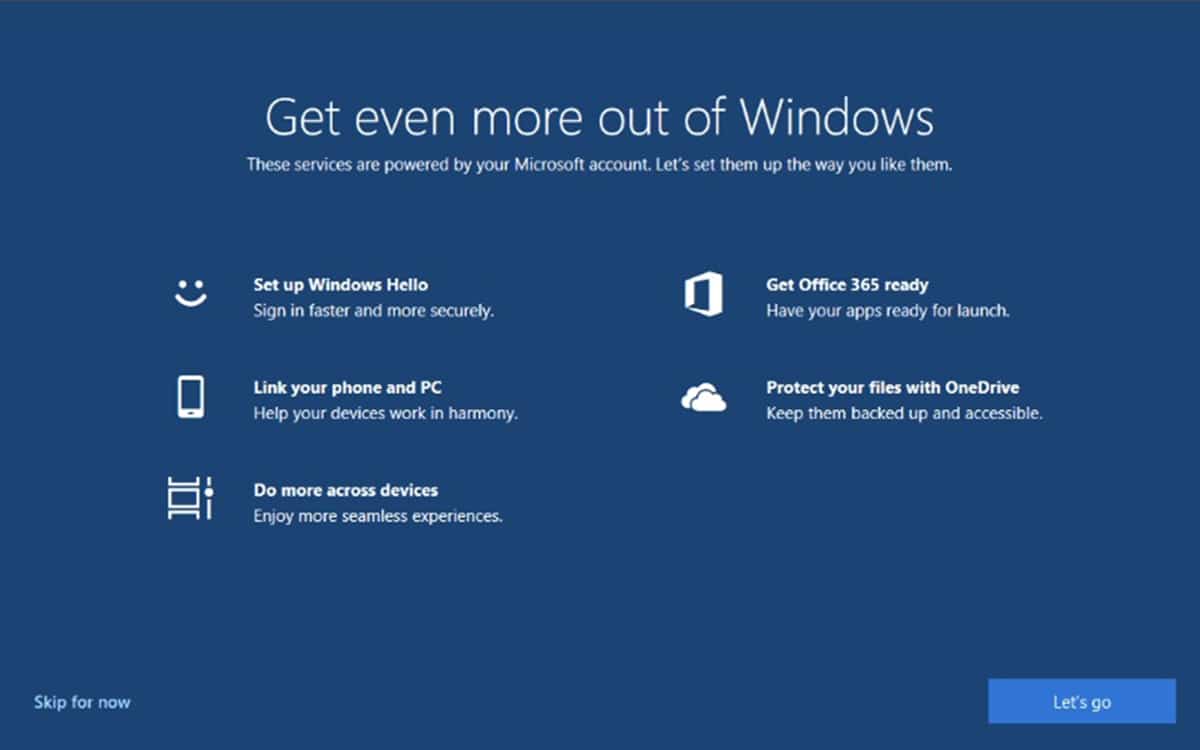
Microsoft が競合他社に目を向けるのではなく、ユーザーがすべての製品を使用できるようにするためにあらゆることを行っているのは明らかです。と勧めた後、可能な限りEdgeを使用する、レドモンドのパブリッシャーが全画面ウィンドウを使用してサービスをプッシュWindows 10 ではランダムに表示されます。
Windows 10 では、Office と OneDrive を宣伝する全画面ウィンドウが表示されます
Windows 10 を更新するか、初めてインストールすると、オペレーティング システムに Microsoft サービスを宣伝する画面が表示されます。全画面ページが表示され、レドモンドの巨人が設計したさまざまなアプリケーションをインストールまたは設定するようユーザーを促します。特に強調されているウィンドウズハロー、オフィス365、OneDriveまたはアプリケーションあなたの電話。これまでのところ、Microsoft が自社のオペレーティング システム内でエコシステムを推進していることほど珍しいことはありません。
一方で、多くのユーザーは次のように報告しています。この全画面ウィンドウが予期せず表示されるようになりましたオペレーティングシステムをアップデートした直後だけではありません。システムの更新を一度も実行していないにもかかわらずこの問題が発生した人もいましたが、システムを切断してから再接続した後に問題が発生した人もいました。ウィンドウの左下にある小さなオプションを使用してウィンドウを終了できるため、それ自体は特に面倒なことはありません。一方、このウィンドウは理論的にはシステムの完全な再インストールに関連付けられているため、経験の浅いユーザーにとっては懸念の原因となる可能性があります。
こちらもお読みください:Windows 10 2021 Updateはすでに準備が整っており、ベータ版は今月リリースされる予定です
Windows 10 で全画面広告ウィンドウを無効にする方法
この種の通知を全画面で表示したくない場合は、非常に簡単な方法で通知を削除できます。これを行うには、次の手順を実行します。
- キーを同時に押す【Windows】+[私]、または [スタート] メニューに移動し、設定アイコンをクリックします
- オプションに進みますシステム
- をクリックしてください通知とアクション
- オプションのチェックを外しますWindows を最大限に活用するためにデバイスのセットアップを完了する方法を提案する
- に行くComputer\HKEY_CURRENT_USER\Software\Microsoft\Windows\CurrentVersion\UserProfileEngagement
- ダブルクリックScoobeシステム設定有効。存在しない場合は、Dword (32 ビット) 値を作成し、ScoobeSystemSettingEnabled という名前を付けます。
- 最後に値を割り当てます0
ソース :Windowsの最新版

